아이폰 및 아이튠즈 오류문제를 해결하는 3가지 방법?
아이폰 모델이 1년에 한 번씩 출시하듯이 iOS 시스템도 16버전까지 업데이트되었습니다. 새로운 시스템이 나오면 버그가 많을까봐 업데이트를 즉시 하지 않은 사람들도 있지만 무엇이든 항상 먼저 체험해 보려고 베타버전을 다운하는 사람들도 있습니다. 하지만 베터버전인 경우, 불안정할 수 있기에 아이폰을 업데이트하는 과정에 다양한 종류의 오류코드가 발생할 있습니다.
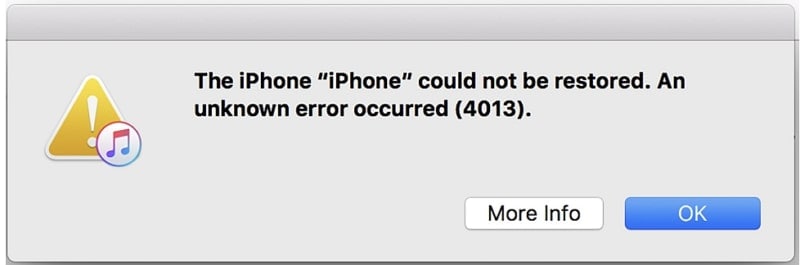
각종 아이폰 업데이트 오류를 해결하는 방법?
방법1:데이터 손실없이 아이폰 오류를 쉽게 해결하는 방법?
닥터폰 시스템 복구(iOS)는 아이폰의 모든 시스템 문제를 해결할 수 있는 통합 소프트웨어입니다. 닥터폰 프로그램 아래 시스템복구, 휴대폰 백업, 데이터 복구, 잠금해제 등 다양한 기능들이 있습니다.
닥터폰 시스템 복구 툴은 무한사과, 무한부팅, 그리고 아이폰 오류코드 78과 같은 알 수 없는 오류 100가지 이상을 효율적으로 수리할 수 있는 프로그램인데요. 다른 프로그램과 비교할 때 특별한 점은 아래와 같습니다:
- iPhone 14 및 iOS 16과 같은 최신 모델을 지원합니다.
- 복구 과정에 데이터가 손실되지 않고 그대로 유지됩니다. 공장 초기화나 다른 방법은 데이터가 삭제됩니다.
- iTunes없이도 iOS 버전을 업그레이드 및 다운그레이드할 수 있습니다.
그럼 닥터폰 시스템 복구 툴을 사용하는 구체 방법을 설명하겠습니다.
1단계: 닥터폰 다운로드하고 실행하기
먼저 닥터폰 공홈에서 프로그램을 무료 다운로드하고 실행합니다. 그리고 핸드폰을 컴퓨터에 연결한 후 "시스템 복구"를 선택합니다.

2단계: 기종선택 및 오류문제 유형 찾기
사용 중인 기종 "iOS"를 선택한 후 그 다음 화면에서 아이폰 오류문제 유형을 선택합니다.

3단계: 복구 모드 선택
여기서 표준 모드와 고급 모드 2가지 옵션이 있는데요.표준 모드는 기존에 저장된 데이터를 지우지 않고 시스템을 복구하는 기능이고, 고급 모드는 해결하지 못한 문제를 데이터 초기화를 통해 해결하는 기능입니다. 아이폰 무한사과나 간단한 시스템 문제는 먼저 표준 모드로 진행하시면 됩니다.

4단계: 아이폰을 복구 모드로 전환
그 다음 아이폰을 복구 모드로 부팅해야 합니다. 화면에 나오는 가이드에 따라 복구 모드 부팅을 하시면 됩니다. 아이폰 버전에 따라 복구모드로 들어가는 방법이 조금 다릅니다.

5단계: 펌웨어 다운로드 및 설치
그 다음 시스템 복구 펌웨어를 다운로드해야 합니다. 시스템 복구 펌웨어를 다운로드하는 동안 꼭 케이블 연결을 유지해 주세요. 다운로드가 완료되면 자동으로 아이폰 오류문제를 해결하고 아이폰이 재부팅되어 원상복귀할 수 있습니다!

방법2: 네트워크 연결 확인
장치에 연결된 Wi-Fi 네트워크에 문제가 있는 지 확인하세요. 다른 네트워크로 바꿔서 시도도 해보세요.
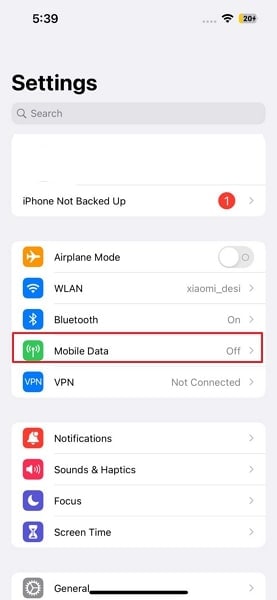
방법3: iTunes 업데이트
아이튠즈 버전이 너무 오래되거나 최신버전이 아니면 오류코드가 발생하기 쉽습니다. 아이튠즈를 최신버전으로 업데이트 하는 방법은 아래와 같습니다:
1단계: 컴퓨터에서 iTunes를 열고 상단의 "도움말" 탭으로 이동합니다.
2단계: "업데이트 확인" 옵션을 선택하여 새로운 업데이트 정보가 있는 지 확인합니다. 새로운 업데이트 정보가 있으면 바로 업데이트를 진행하세요.
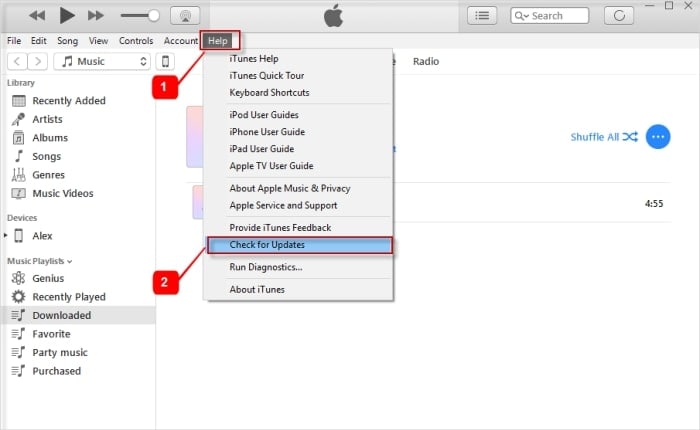














James Davis
staff Editor
Comment(s)